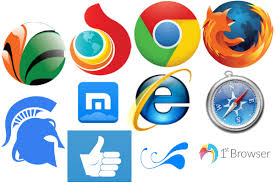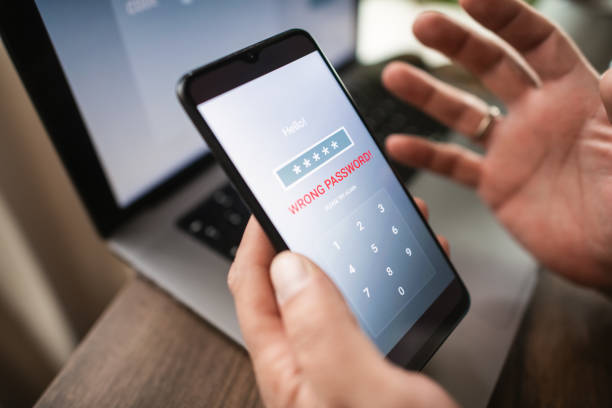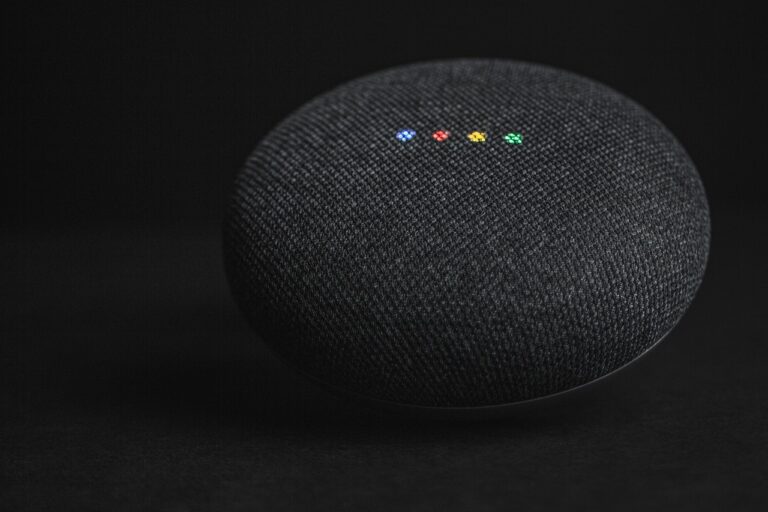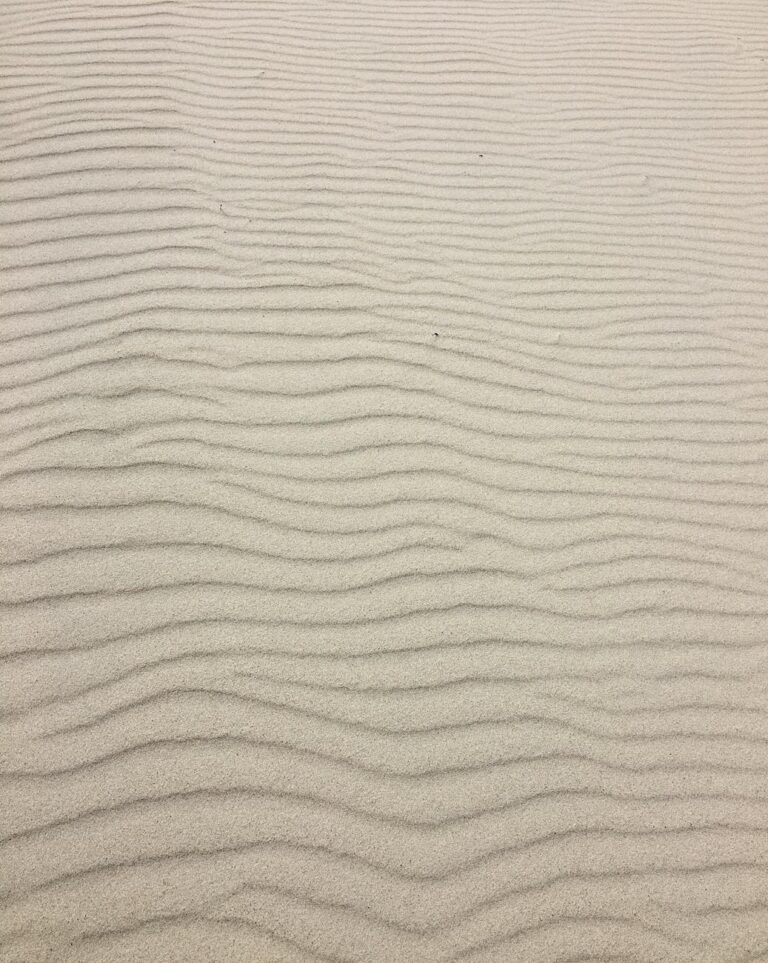Kiekvienas esame patyrę tą akimirką, kai telefonas tiesiog atsisako prisijungti prie WiFi tinklo. Kartais tai nutinka namie, kartais biure ar kavinėje. Ekrane šmėžuoja „Prisijungiama…”, bet nieko nevyksta. Arba dar blogiau – telefonas rodo, kad prisijungęs, bet internetas neveikia. Tokios situacijos gali sukelti ne tik nepatogumų, bet ir tikrą stresą, ypač kai skubiai reikia patikrinti el. paštą ar nusiųsti svarbų dokumentą.
WiFi problemos telefone gali kilti dėl įvairiausių priežasčių – nuo paprastų programinės įrangos trikčių iki sudėtingesnių tinklo konfigūracijos klaidų. Gera žinia ta, kad daugumą šių problemų galima išspręsti patiems, nereikalaujant specialių techninių žinių ar brangių remonto paslaugų.
Kodėl telefonas nebesijungia prie WiFi
Prieš imantis sprendimų, verta suprasti, kas iš viso gali sukelti WiFi prisijungimo problemas. Dažniausiai kalti yra laikini programinės įrangos trikčiai – telefonas tiesiog „pamiršta”, kaip prisijungti prie žinomo tinklo, arba neteisingai išsaugo slaptažodį.
Kita dažna priežastis – maršrutizatoriaus problemos. Jei namie kelis įrenginius vienu metu bandote prijungti prie WiFi, maršrutizatorius gali „užsikimšti” ir atsisakyti priimti naujus prisijungimus. Taip pat gali būti, kad interneto paslaugų teikėjas turi techninių nesklandumų.
Ne mažiau svarbu ir atstumas iki maršrutizatoriaus. WiFi signalas silpnėja einant per sienas, grindis ir kitus objektus. Jei anksčiau telefonas puikiai veikė miegamajame, o dabar ne, galbūt kaimynai įsirengė naują WiFi tinklą, kuris trukdo jūsų signalui.
Kartais problema slypi telefono aparatūroje – WiFi modulis gali būti pažeistas dėl kritimo, drėgmės poveikio ar tiesiog nusidėvėjimo. Tačiau tai rečiausias atvejis, todėl pirmiausia verta išbandyti programinius sprendimus.
Greiti sprendimai kasdienėms problemoms
Pirmasis ir paprasčiausias žingsnis – telefono perkrovimas. Taip, skamba banaliai, bet tikrai veikia. Perkrovimas išvalo laikinąją atmintį ir iš naujo paleidžia visus tinklo procesus. Uždarykite telefoną, palaukite 10-15 sekundžių ir vėl įjunkite.
Jei perkrovimas nepadėjo, išjunkite WiFi ir vėl įjunkite. Eikite į telefono nustatymus, raskite WiFi skyrių ir išjunkite jungiklį. Palaukite kelias sekundes ir vėl įjunkite. Telefonas automatiškai bandys prisijungti prie žinomų tinklų.
Dar vienas greitas sprendimas – „pamiršti” tinklą ir prisijungti iš naujo. WiFi nustatymuose raskite savo namų tinklą, palieskite ant jo ir pasirinkite „Pamiršti” arba „Forget”. Tada ieškokite tinklo iš naujo ir įveskite slaptažodį. Taip telefonas sukurs naują, švarų ryšį su maršrutizatoriumi.
Patikrinkite, ar teisingai įvedate slaptažodį. Ypač atidžiai žiūrėkite didžiąsias ir mažąsias raides, skaičius ir specialiuosius simbolius. Jei abejojate, geriau patikrinkite slaptažodį ant maršrutizatoriaus lipduko arba paprašykite jo iš šeimos narių.
Maršrutizatoriaus problemų sprendimas
Jei telefonas vis dar nesijungia, problema gali būti maršrutizatoriuje. Paprasčiausias sprendimas – maršrutizatoriaus perkrovimas. Ištraukite maitinimo laidą iš lizdo, palaukite 30 sekundžių ir vėl įjunkite. Maršrutizatoriui reikės 2-3 minučių pilnai paleistis.
Patikrinkite, ar kiti įrenginiai (kompiuteris, planšetė, kiti telefonai) gali prisijungti prie to paties WiFi tinklo. Jei ir jie negali – problema tikrai maršrutizatoriuje arba interneto paslaugų teikėjo pusėje.
Kartais padeda pakeisti WiFi kanalą. Moderniuose maršrutizatoriuose tai daroma automatiškai, bet senesniuose modeliuose gali tekti keisti rankiniu būdu. Prisijunkite prie maršrutizatoriaus administravimo sąsajos (paprastai per naršyklę įvedus 192.168.1.1 arba 192.168.0.1) ir pabandykite pakeisti kanalą iš 6 į 1 arba 11.
Jei naudojate dviejų dažnių maršrutizatorių (2.4 GHz ir 5 GHz), pabandykite prisijungti prie kito dažnio. 5 GHz tinklas yra greitesnis, bet turi mažesnį veikimo spindulį. 2.4 GHz tinklas lėtesnis, bet geriau „prasiskverbia” per sienas.
Telefono tinklo nustatymų atkūrimas
Jei paprasti sprendimai nepadėjo, laikas imtis rimtesnių veiksmų. Android telefonuose eikite į Nustatymai > Sistema > Atkūrimo parinktys > Atkurti tinklo nustatymus. iPhone’uose: Nustatymai > Bendri > Atkurti > Atkurti tinklo nustatymus.
Dėmesio: šis veiksmas ištrins visus išsaugotus WiFi slaptažodžius, Bluetooth susiporavimus ir mobiliojo ryšio nustatymus. Teks iš naujo prisijungti prie visų WiFi tinklų.
Po tinklo nustatymų atkūrimo telefonas grįš prie gamyklinių tinklo parametrų. Tai dažnai padeda išspręsti problemas, kurias sukėlė neteisingi nustatymai arba sugadinti konfigūracijos failai.
Jei ir tai nepadėjo, galite pabandyti pakeisti DNS serverius. Android telefonuose: WiFi nustatymai > Išplėstiniai nustatymai > IP nustatymai > Statinis. Įveskite DNS1: 8.8.8.8 ir DNS2: 8.8.4.4 (Google DNS serveriai). iPhone’uose: Nustatymai > WiFi > palieskite „i” šalia tinklo pavadinimo > Konfigūruoti DNS > Rankinis.
Kada kreiptis į specialistus
Jei išbandėte visus aukščiau aprašytus sprendimus, o problema išlieka, galbūt laikas kreiptis pagalbos. Tačiau prieš tai atlikite dar kelis patikrinimus.
Pabandykite prisijungti prie kito WiFi tinklo – draugo namuose, viešojoje vietoje arba sukurkite mobilųjį prieigos tašką kitu telefonu. Jei telefonas nesijungia prie jokio WiFi tinklo, problema tikrai telefono aparatūroje.
Patikrinkite, ar telefonui nėra atnaujinimų. Kartais WiFi problemas sukelia pasenusi operacinės sistemos versija. Eikite į nustatymus ir patikrinkite, ar yra sistemos atnaujinimų.
Jei telefonas dar garantinis, kreipkitės į pardavėją arba gamintoją. WiFi modulio keitimas – tai aparatūros remontas, kurį turėtų atlikti kvalifikuoti specialistai. Bandymas taisyti patiems gali sugadinti telefoną dar labiau.
Prieš nešant į remontą, padarykite duomenų atsarginę kopiją. Remonto metu gali tekti iš naujo įdiegti operacinę sistemą, o tai reiškia, kad visi duomenys bus prarasti.
Prevencijos patarimai ateičiai
Kad WiFi problemos nekiltų ateityje, laikykitės kelių paprastų taisyklių. Reguliariai atnaujinkite telefono programinę įrangą – gamintojai nuolat taiso klaidas ir pagerina tinklo veikimą.
Stenkitės nelaikyti telefono per arti maršrutizatoriaus. Paradoksalu, bet per stiprus signalas kartais gali sukelti problemų. Optimalus atstumas – 1-3 metrai.
Periodiškai išvalykite telefono laikinąją atmintį. Android telefonuose tai galima padaryti per nustatymus arba specialias programėles. iPhone’uose laikinoji atmintis valoma automatiškai, bet galite padėti perkraudami telefoną kartą per savaitę.
Jei namuose yra daug WiFi įrenginių, apsvarstykite maršrutizatoriaus atnaujinimą. Senesni modeliai gali neatlaikyti didelio krūvio ir pradėti „kabinėtis”.
Kai technologijos mus išduoda ir kaip su tuo gyventi
WiFi problemos telefone – tai ne pasaulio pabaiga, nors kartais taip ir atrodo. Dauguma šių problemų sprendžiamos per kelias minutes, reikia tik žinoti, ką daryti. Pradėkite nuo paprasčiausių sprendimų – perkrovimo ir tinklo „pamiršimo”. Jei tai nepadeda, eikite prie sudėtingesnių metodų.
Svarbu nepulti į paniką ir neieškoti iš karto brangių sprendimų. Dažnai problema būna daug paprastesnė, nei atrodo. Tačiau jei jau išbandėte viską, o telefonas vis dar atsisako bendradarbiauti su WiFi, nebijokite kreiptis pagalbos. Geriau sumokėti už profesionalų remontą nei bandyti taisyti patiems ir galų gale sugadinti telefoną visiškai.
Technologijos mums tarnauja, bet kartais ir jos turi blogų dienų. Svarbu išmokti su tuo gyventi ir žinoti, kaip greitai išspręsti kasdienes problemas. Su šiame straipsnyje aprašytais metodais turėtumėte sugebėti įveikti daugumą WiFi problemų ir vėl mėgautis greitu internetu savo telefone.